
Πίνακας περιεχομένων:
- Συγγραφέας John Day [email protected].
- Public 2024-01-30 08:35.
- Τελευταία τροποποίηση 2025-01-23 14:39.

Φανταστείτε να έχετε τη δυνατότητα να εξερευνήσετε έναν πλανήτη χρησιμοποιώντας τίποτα παρά μόνο έναν κύβο 10x10x10. Τώρα μπορείς!
(Σημείωση: Αυτό το έργο δεν θα πάει πραγματικά στο φεγγάρι, συγγνώμη)
Το όνομά μου είναι Alyssa και σε αυτό το Instructable θα σας δείξω πώς οι δύο σύντροφοί μου (Stormi και Hannah) και εγώ δημιουργήσαμε το δικό μας Cubesat! Ο στόχος του μίνι δορυφόρου μας ήταν να μετρήσει τη θερμοκρασία του Άρη (που στο πείραμά μας ήταν μια μεταλλική μισή σφαίρα, αρκετά κοντά).
Βήμα 1: Υλικά/Εργαλεία
-CUBESAT-
Popsicle sticks:
Duck Tape:
Ζεστή κόλλα:
Χαρτόνι
-ΑΡΔΟΥΝΙΟ-
Arduino:
Πίνακας ψωμιού:
Σύρματα:
220 Αντίσταση:
LED:
Κάρτα SD:
Αισθητήρας θερμοκρασίας:
Μπαταρία
Βήμα 2: Saftey
Βεβαιωθείτε ότι έχετε συνδέσει σωστά για να αποφύγετε την υπερθέρμανση ενός αισθητήρα.
Να είστε προσεκτικοί όταν χρησιμοποιείτε πιστόλι θερμής κόλλας.
Βήμα 3: Οδηγίες
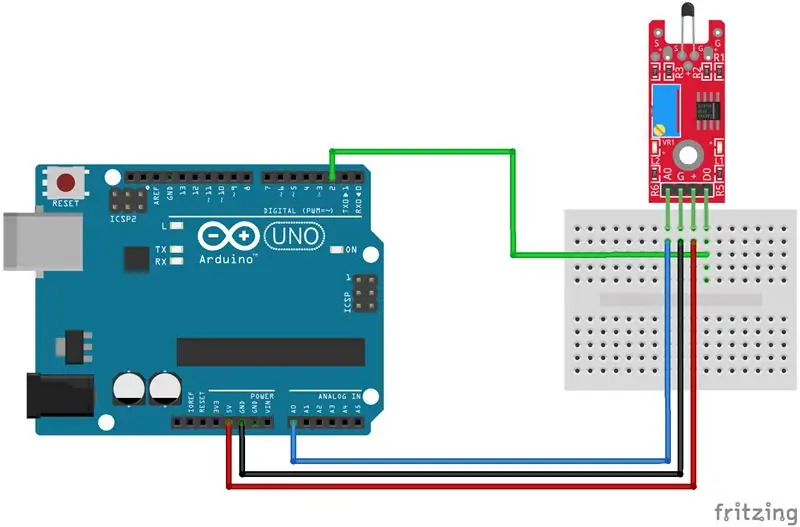

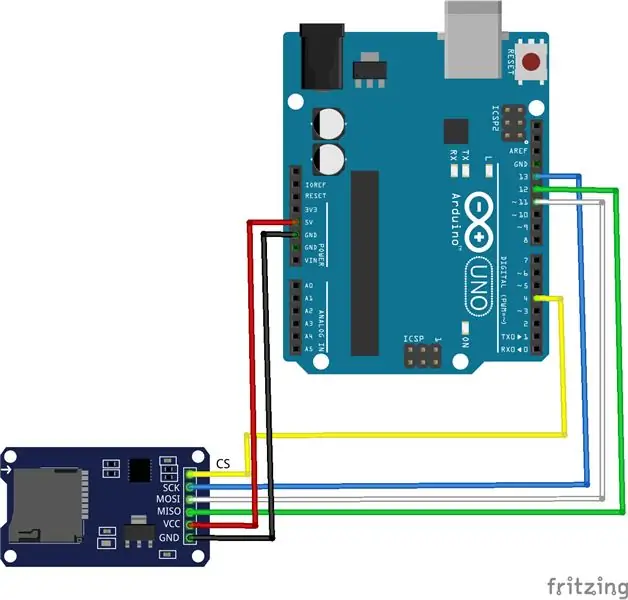
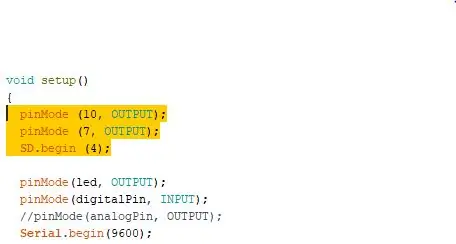
Arduino:
Το πρώτο βήμα για τον προγραμματισμό του Arduino είναι να συνδέσετε τον αισθητήρα θερμοκρασίας. (ανατρέξτε στην παραπάνω εικόνα)
(για χάρη της κάρτας SD αργότερα, αντικαταστήστε 5V με 3,3V)
Στη συνέχεια, θα μεταβείτε σε αυτόν τον ιστότοπο:
Και αντιγράψτε τον κωδικό που παρατίθεται.
Δεν απαιτούνται επιπλέον βιβλιοθήκες για την επαλήθευση του κώδικα, οπότε θα πρέπει να μπορείτε να μεταφέρετε τον κώδικα αμέσως.
Αφού μεταφέρετε τον κώδικα στο Arduino, πρέπει να ανοίξετε τη Σειριακή οθόνη για να δείτε τους αριθμούς που παίρνει ο αισθητήρας θερμοκρασίας.
** Αυτός ο αριθμός ΔΕΝ είναι πραγματική θερμοκρασία **
Αφού βεβαιωθείτε ότι ο αισθητήρας σας λειτουργεί καλά, καταγράψτε τον αριθμό που βλέπετε και ταιριάξτε τον με τη θερμοκρασία του δωματίου.
Ακολουθεί η κωδικοποίηση της κάρτας SD (ακολουθήστε την παραπάνω εικόνα για να τη συνδέσετε).
οι αλλαγές στον κωδικό σας επισημαίνονται στις παραπάνω εικόνες.
Αφού κάνετε τις αλλαγές, βεβαιωθείτε ότι η λυχνία LED ανάβει όταν μεταφέρετε τον κωδικό σας.
Συνδέστε μια μπαταρία στο Arduino σας και αφαιρέστε την από τον υπολογιστή και θα πρέπει να ρυθμίσετε!
Cubesat:
Ξεκινήστε χτυπώντας το βασικό σχήμα του κύβου σας (θα θέλετε να κολλήσετε τα μπαστούνια σε λωρίδες από χαρτόνι για επιπλέον δύναμη).
Στη συνέχεια, κολλήστε ζεστά κάθε γωνία για να εξασφαλίσετε τη στιβαρότητα (Εξαιρέστε το επάνω μέρος καθώς θα χρειαστεί να μπορείτε να το αφαιρέσετε αργότερα).
Στη συνέχεια, ασφαλίστε την κορυφή με κολλητική ταινία.
Εν τέλει. δέστε χορδή στο επάνω κομμάτι του Cubesat σας
Δοκιμή:
Κάντε μια δοκιμή ανακίνησης για να βεβαιωθείτε ότι το Cubesat είναι σταθερό (βίντεο παραπάνω)
Για την τελική σας δοκιμή, θα πρέπει να συνδέσετε το Cubesat σε κάτι που περιστρέφεται και να έχετε έναν θερμαντήρα κοντά για να αυξήσετε τη θερμοκρασία όσο περνάει.
Βήμα 4: Προβλήματα που μπορεί να συναντήσετε
Εάν η λυχνία LED δεν ανάβει μετά την κωδικοποίηση της κάρτας SD:
-Διπλός έλεγχος αλλαγών κώδικα
-Βεβαιωθείτε ότι το LED σας έχει τοποθετηθεί σωστά
-Αντικαταστήστε το LED
Βεβαιωθείτε ότι το Arduino, το breadboard και η μπαταρία σας είναι ασφαλισμένα μέσα στο Cubesat και μην κινείστε.
Βήμα 5: Ολοκληρώθηκε
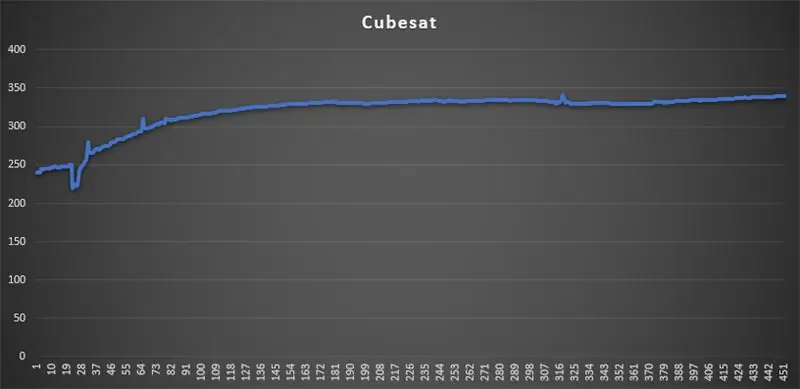

Ο καθορισμένος αριθμός μας για τη θερμοκρασία μας ήταν 240 (75,5 βαθμοί Φαρενάιτ)
Τα αποτελέσματα από τον αισθητήρα μας μετά τη δοκιμή ανέβηκαν στους 340 (175,5 βαθμούς Φαρενάιτ)
Συμπερασματικά λοιπόν, η θερμοκρασία στον Άρη μας ήταν 175,5 μοίρες.
Συνιστάται:
Πώς να χτίσετε ένα ηλεκτροκαρδιογράφημα (ΗΚΓ): 5 βήματα
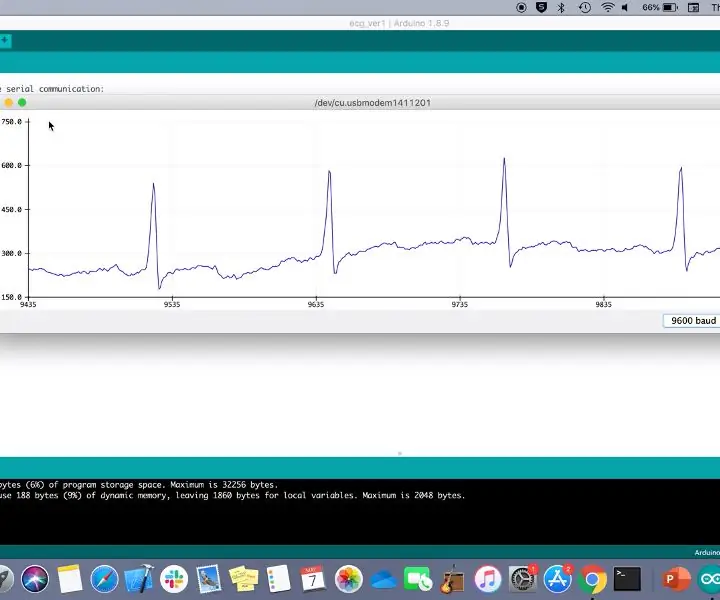
Πώς να χτίσετε ένα ηλεκτροκαρδιογράφημα (ΗΚΓ): Αυτό το σεμινάριο θα σας οδηγήσει στα βήματα της κατασκευής ενός ηλεκτροκαρδιογραφήματος 3 σημείων χρησιμοποιώντας ένα Arduino. Πριν ξεκινήσετε, εδώ είναι μερικές πληροφορίες σχετικά με τα ΗΚΓ: Ένα ΗΚΓ ανιχνεύει τον ηλεκτρικό ρυθμό της καρδιάς σας και τους γράφει Το Αυτό το γράφημα ονομάζεται tracin
Πώς να χτίσετε το CubeSat με αισθητήρα μετρητή Arduino και Geiger: 11 βήματα

Πώς να χτίσετε το CubeSat με αισθητήρα μετρητή Arduino και Geiger: Αναρωτηθήκατε ποτέ για το αν ο Άρης είναι ραδιενεργός ή όχι; Και αν είναι ραδιενεργό, τα επίπεδα ακτινοβολίας είναι αρκετά υψηλά για να θεωρηθούν επιβλαβή για τον άνθρωπο; Αυτές είναι όλες οι ερωτήσεις που ελπίζουμε να απαντηθούν από το CubeSat με τον Arduino Geiger Counte
Πώς να χτίσετε ένα κύβος με ένα Arduino και επιταχυνσιόμετρο .: 5 βήματα

Πώς να χτίσετε ένα κύβο με ένα Arduino και επιταχυνσιόμετρο .: Τα ονόματά μας είναι Brock, Eddie και Drew. Ο κύριος στόχος για την τάξη μας Φυσικής είναι να ταξιδέψουμε από τη Γη στον Άρη, ενώ προσομοιώνουμε την τροχιά γύρω από τον Άρη χρησιμοποιώντας ένα Cube Sat και συλλέγοντας δεδομένα. Ο στόχος των ομάδων μας για αυτό το έργο είναι να συλλέξουμε δεδομένα χρησιμοποιώντας μια ταχύτητα
Πώς να φτιάξετε ένα CubeSat με ένα Arduino με ένα Arducam: 9 βήματα

Πώς να φτιάξετε ένα CubeSat με ένα Arduino με ένα Arducam: Στην πρώτη εικόνα, έχουμε ένα Arduino και ονομάζεται " Arduino Uno. &Quot; Στη δεύτερη εικόνα, έχουμε ένα Arducam, και ονομάζεται " Arducam OV2640 Μίνι 2MP. &Quot; Μαζί με τη δεύτερη εικόνα, υπάρχουν τα υλικά που θα χρειαστείτε για
ESP32 NTP Θερμόμετρο μαγειρέματος θερμοκρασίας ανιχνευτή θερμοκρασίας με διόρθωση και συναγερμό θερμοκρασίας Steinhart-Hart .: 7 βήματα (με εικόνες)

ESP32 NTP Θερμόμετρο Θερμόμετρο μαγειρέματος με διόρθωση και συναγερμό θερμοκρασίας Steinhart-Hart .: Ακόμα στο ταξίδι για να ολοκληρώσετε ένα «επερχόμενο έργο», ", ESP32 NTP Temperature Probe Cooking Thermometer With Steinhart-Hart Correction and Temperature Alarm " είναι ένας οδηγός που δείχνει πώς προσθέτω έναν αισθητήρα θερμοκρασίας NTP, piezo b
